Passer le clavier en AZERTY sur CentOS 7 / RHEL 7
Sommaire
I. Présentation
Dans ce tutoriel, nous allons apprendre à manipuler le "Keyboard Layout" sous CentOS 7 / RHEL 7 dans le but de passer un clavier en mode "AZERTY". Le Keyboard Layout est le langage du clavier qui va être utilisé lorsque nous taperons au clavier. Lorsque l'on va trop vite pendant l'installation ou que l'on récupère une machine venant d'un autre pays, il arrive que le clavier soit dans un autre mode qu'AZERTY comme QWERTY, il est alors difficile de s'en sortir.
Nous verrons ici comment passer le clavier en mode AZERTY de façon temporaire et de façon permanente.
II. Passer le clavier en AZERTY de façon temporaire
Pour passer le clavier en mode AZERTY sous CentOs de façon temporaire, rien de plus simple, il suffit de saisir la commande suivante :
loadkeys fr
Une petite astuce, si votre clavier est en QWERTY, tapez les touches suivantes de votre clavier
loqdeys fr
En QWERTY, le A est à la place du Q. Instantanément, le clavier va alors être en AZERTY. Cependant, cela ne durera que le temps de votre session, si vous démarrez une autre session ou que vous redémarrez le serveur, le clavier redeviendra en mode QWERTY.
III. Passer le clavier en AZERTY de façon permanente
Sous CentOS 7, il est également possible de passer d'un clavier QWERTY à un clavier AZERTY de façon permanente, pour cela, il faut utiliser la commande "localectl". Nous allons commencer par observer dans quel mode est actuellement notre clavier avec la commande suivante :
localectl status
Nous aurons alors le résultat suivant :

Ici, les valeurs à observer pour le clavier sont le "VC Keymap" et le "X11 Layout" qui sont toutes deux en "us". Nous allons donc vouloir les passer en "fr", pour cela, regardons les keymap disponibles avec la commande suivante :
localectl list-keymaps
Une petite astuce, nous pouvons filtrer la sortie pour n'afficher que ce qui nous intéresse, le langage "fr" :
localectl list-keymaps | grep fr
Voici ce que nous pourrons voir :
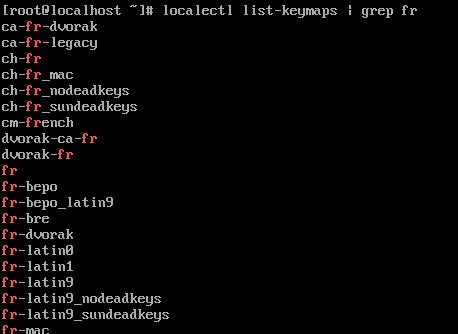
Il suffit alors de régler la valeur VC Keymap sur le bon Keymap, "fr" dans notre cas :
localectl set-keymap fr
Si vous disposez d'une interface graphique, n'oubliez pas de paramétrer également la valeur de son clavier :
localectl set-x11-keymap fr
Si l'on observe nos paramètres avec la commande "localctl status", voici ce que nous pourrons maintenant voir :
A noter qu'à présent, le clavier restera en AZERTY après un redémarrage.












Tiens je cherchais comment faire, merci 🙂
Merci!
Bonjour, ayant procédé à ton tutoriel, j’ai effectivement vc keymap : fr
et x11 layout : fr,
mais sur mon x window je n’ai pas de clavier en azerty…
Auriez-vous une autre solution s’il vous plaît?
Merci.
vieille article mais qui me résout le problème sous Raspberry/centos
merci
centos 7, le clavier se met en Azerty durant le login et puis après qwerty encore
Il y a une petite faute sur la commande entre guillemets à la fin de la procédure =) (localectl et non pas localctl) il me semble.
Si l’on observe nos paramètres avec la commande « localctl status », voici ce que nous pourrons maintenant voir :
Merci pour vos doc en tout cas votre site est génial.